Цей урок присвячений створенню користувацького контенту, а саме невід'ємної частини декору - картин. Якщо ви готові поділитися з форумчанами своїми роботами, то цей туторіал спеціально для вас. Я розповім вам, як легко зробити свої власні картини, використовуючи вподобане вам зображення.
Я використав цю картинку в даному уроці:

1 - Створення нового проекту
У програмі TSR Workshop натисніть на кнопку «Створити новий проект» - Create New Project.
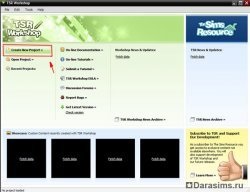
В екрані створення нового проекту виберіть «Об'єкт» - Object і натисніть кнопку «Далі» - Next.
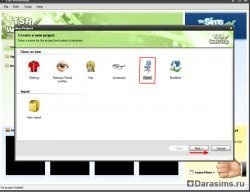
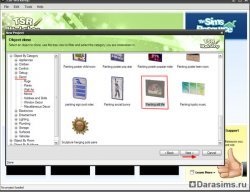
На екрані з'явилися подробиці про об'єкт. Тут ви можете ввести ім'я вашого проекту, назва і опис. Коли закінчите заповнювати інформацію, натисніть Next для продовження.
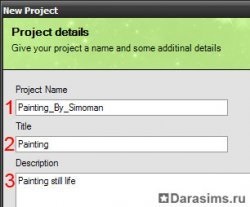
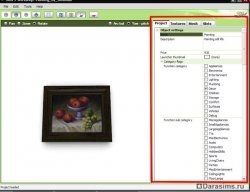
У випадаючому списку ви побачите варіанти забарвлення рамки, якщо ви клацніть по одній з них, то побачите, скільки варіантів (колірних схем) має даний об'єкт. Для даної картини є 3 види. Виберіть будь-який і натисніть «Далі».
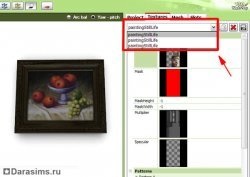
2 - Підготовка зображення
Виберіть перший шар і натисніть на кнопку «Редагувати» - Edit.

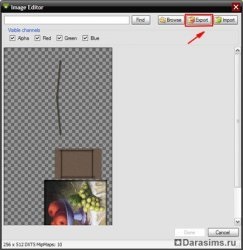
Тепер переходимо до Photoshop і відкриваємо файл, який ми тільки що зберегли.
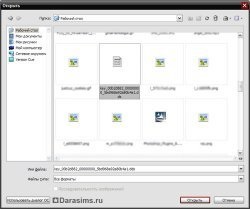
Перш, ніж файл буде відкритий, з'явиться таке вікно. Вибираємо Load Using Default Sizes і тиснемо ОК.
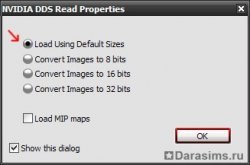
Файл відкриється з чорним фоном, так і повинно бути. Тепер відкрийте зображення, яке буде потім вашої картиною.

Вам потрібно повернути свою картинку таким чином, щоб її орієнтація збігалася з вихідної картиною, щоб в грі нова картина не була перевернута.
Отже, виділимо наш натюрморт і скопіюємо його Ctrl + C, відкриваємо в меню Файл - Новий, потім Зображення - Розмір зображення, щоб дізнатися точні розміри для майбутнього шедевра. У мене вийшло 152 х 190 пікселів. Нове віконце без шарів не закривайте, в ньому ми будемо працювати.
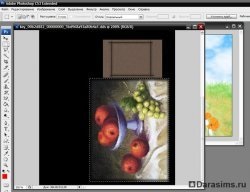
Виділимо майбутню картинку і скопіюємо в нове вікно, потім натискаємо Зображення - Вільне трансформування, повертаємо картинку на 90 проти годинникової стрілки і розтягуємо так, щоб зображення було акуратно розміщено в новому віконці.



Виділяємо зменшену картинку, копіюємо її і вставляємо поверх старого натюрморту.
Застосовуємо до нового шару тиснення, для додання невеликого обсягу і тіні.
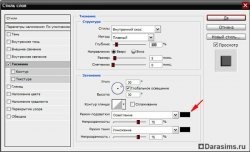
Тепер натискаємо «Зберегти як», прибираємо в назві слово «копія» і зберігаємо в форматі D3D / DDS (*. DDS) знову ж на робочий стіл, замінюємо вихідний файл. Після збереження нового ескізу з'явиться NVIDIA DDS Форматування. У списку вибираємо DXT5 ARGB 8pp | Interpolated alpha і тиснемо ОК.
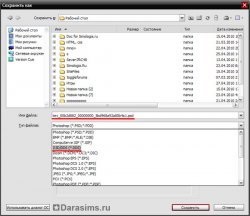

3 - Імпорт зображення в WorkShop

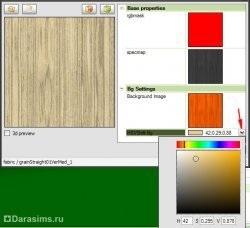
4 - Експорт об'єкта в гру
Ця частина, мабуть, найлегша. Натисніть в меню WorkShop File - Export - To Sims3Pack.
З'явиться вікно, що запрошує ваші дані. Їх заповнювати не потрібно, натискаємо ОК. Тепер даємо новій картині назву і зберігаємо на комп'ютер.

Розміщуємо картину в Мої документиElectronic ArtsThe Sims 3Downloads.
Встановлюємо через Launcher і насолоджуємося новим об'єктом у грі!

Приклад моєї роботи можна cкачать тут